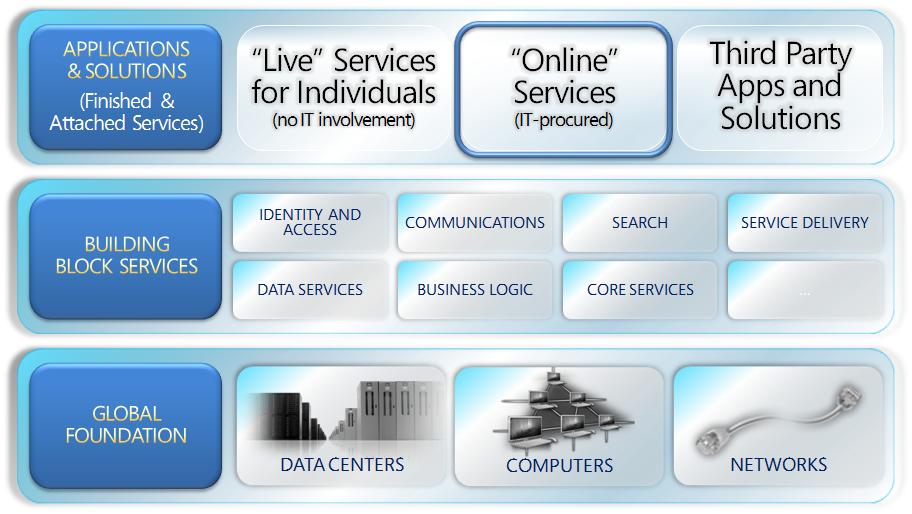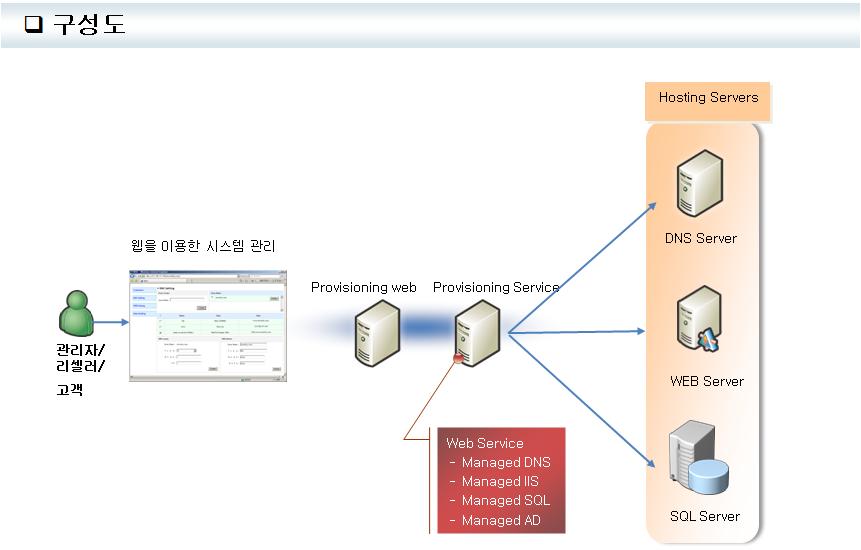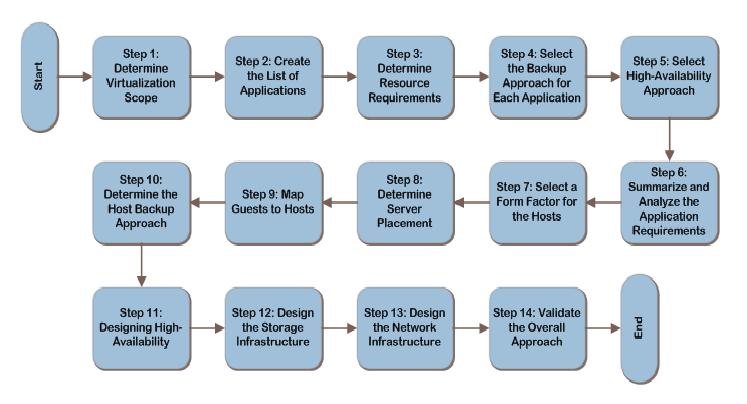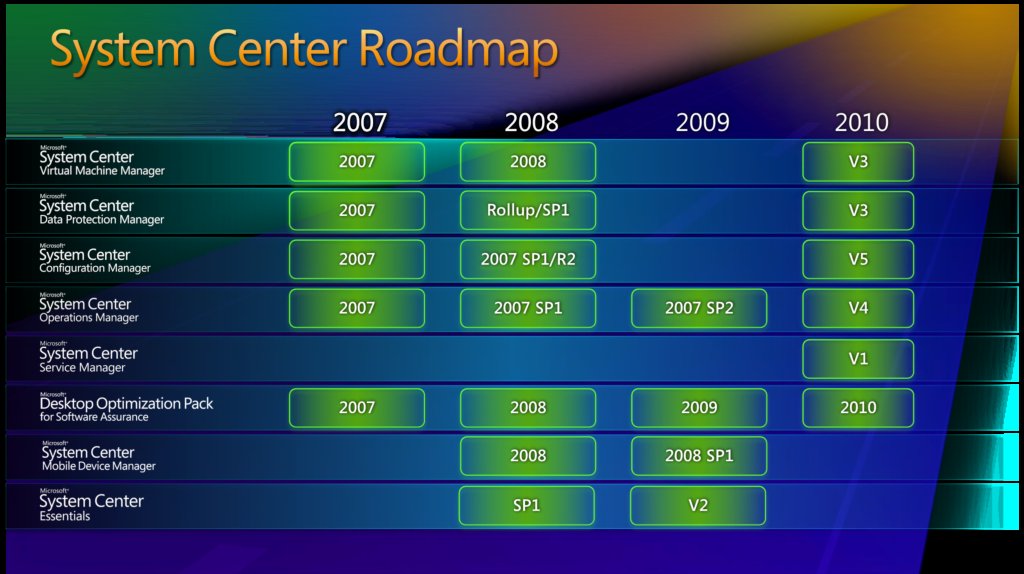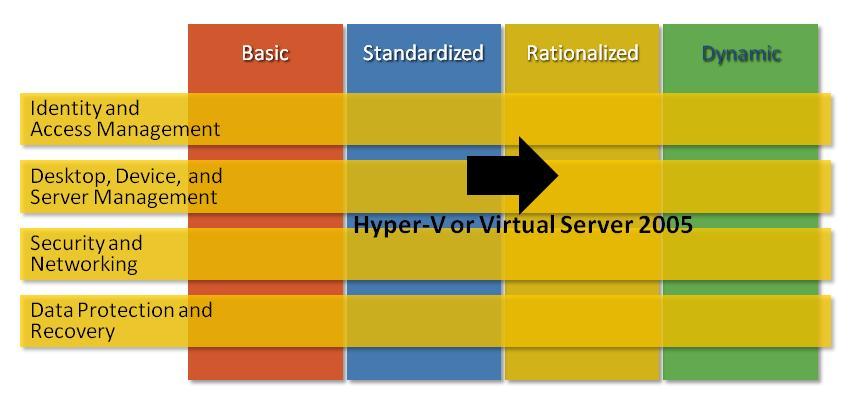가상화를 고려할 때 취해야 할 단계에 대해 설명하겠습니다.
표1. 의사결정 플로우 다이어그램
1단계. 가상화의 범위 결정
- 엔터프라이즈 전체, 허브, 일부만 적용 등
- 비즈니스의 목적이 제일 중요함. 실서버, 어플리케이션 통합을 통해 Data Center 비용 절감?
서버 배포 시간 절감?
2단계. 어플리케이션 리스트 작성
- 첫째, 어플리케이션 호환성 체크가 필요함
. 프로세서 아키텍처 요구사항
. 요구되는 프로세서의 수
. 메모리 요구사항
. 그래픽 어댑터 요구사항
. 특정 하드웨어 요구사항 등
- Hyper-V는 다음과 같은 제약사항, 한계
. Windows Server 2008만 가능
. 특정 하드웨어 칩셋 필요 (Intel VT, AMD-V)
. USB 장치 사용 불가, HBAs(Host Bus Adapter) 사용 불가
- Virtual Server 2005 제약사항, 한계
. 각 게스트마다 3.6GB의 가상 메모리만 지원 가능
. 32비트 어플리케이션만 지원 가능
. 각 게스트마다 1개의 CPU만 지원 가능
. USB 장치 사용 불가, HBAs(Host Bus Adapter) 사용 불가
- 엔지니어, 사용자가 특정 어플리케이션의 동작여부를 게스트 에서 확인 필요
. 어플리케이션 벤더가 가상화 형태로 사용될 때 지원 여부
. 어플리케이션이 가상화에 적합한지 여부
. 보안, 기타 비즈니스 요구사항이 가상화에 적합한 지 여부
- 어플리케이션의 리스트를 작성하여, 비즈니스 담당자들에게 확인할 것
3단계. 리소스 요구사항 결정
4단계. 각 어플리케이션의 백업 접근 방식 선택
5단계. 고가용성 접근 방식 선택
6단계. 어플리케이션의 요구사항 요약 및 분석
7단계. 호스트의 구성 요소 선택
8단계. 서버 배치 결정
9단계. 게스트(가상머신)과 호스트 간 매핑
10단계. 호스팅 백업 방식 선택
11단계. 고 가용성 디자인
12단계. 스토리지 인프라 디자인
13단계. 네트웍 인프라 디자인
14단계. 전체적인 검증
서버 가상화를 디자인할 때 2가지 정보가 필요하다.
첫째, 일반적인 비즈니스 요구사항
- 기술적인 의사결정이 비즈니스 요구사항과 일치하도록 꼭 달성해야할 비즈니스 목적에 대해 분명히 이해
하고 있어야 함
둘째, 서버 자산 리스트
- 서버, 네트웍 장비에 대한 리스트를 가지고 있어야 한다. 현재 보유 장비의 재사용을 고려하고 있다면 꼭
필요함
가상화 시나리오에 대해서는 더 언급하지 않겠습니다. 앞의 글에서 여러번 설명 드렸었죠.
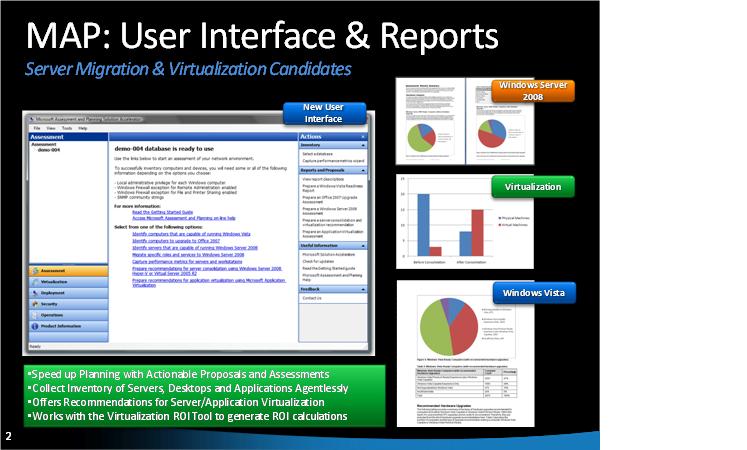

 invalid-file
invalid-file